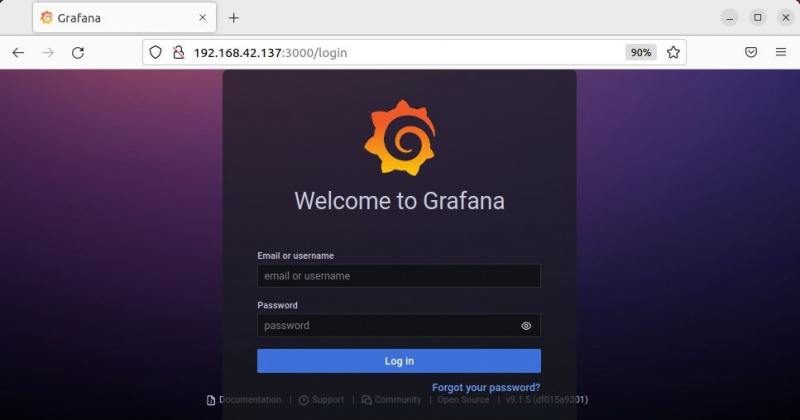تسهل أدوات تصور البيانات تمييز المعلومات المفيدة واستخلاص النتائج من مجموعات البيانات الكبيرة والمعقدة. تعد Grafana واحدة من أدوات تصور البيانات التفاعلية الشائعة والمفتوحة المصدر والتي تتيح لك تحليل وتصور بياناتك من جميع المصادر إلى لوحة معلومات موحدة.
اجعل فيديو اليوم
يسمح باستكشاف البيانات من خلال الاستعلامات ، وتصور البيانات باستخدام الكثير من مكونات التصور مثل الرسوم البيانية ، والرسوم البيانية ، وخرائط الحرارة ، وما إلى ذلك ، وإعداد التنبيهات والإشعارات. يدعم Grafana عددًا من مصادر البيانات ، مثل Prometheus و Graphite و Elasticsearch و PostgreSQL والعديد من المصادر الأخرى. إليك كيفية إعداد Grafana على Ubuntu.
1. قم بتثبيت Grafana من المستودع الرسمي
يمكنك تثبيت Grafana على Ubuntu باستخدام مستودعهم الرسمي ومدير حزم APT. لبدء التثبيت ، افتح الجهاز واستخدم الأمر التالي لتثبيت بعض المتطلبات الأساسية:
sudo apt install -y apt-transport-https software-properties-commonبعد ذلك ، قم بتنزيل مفتاح GPG الخاص بـ Grafana:
كيف يمكنني تنزيل الصور من جهازي سامسونج إلى جهاز الكمبيوتر الخاص بي؟
wget -q -O /usr/share/keyrings/grafana.key https://packages.grafana.com/gpg.keyبعد تثبيت المتطلبات الأساسية وتنزيل مفتاح GPG ، أضف المستودع وقم بتثبيت Grafana.
لإصدار المؤسسة
قم بإصدار الأمر التالي لإضافة مفتاح GPG ومستودع Grafana إلى مصادر APT في نظامك:
echo deb [signed-by=/usr/share/keyrings/grafana.key] https://packages.grafana.com/enterprise/deb stable main | sudo tee -a /etc/apt/sources.list.d/grafana.listثم قم بتحديث فهرس المستودع:
sudo apt updateبمجرد اكتمال التحديث ، قم بإصدار الأمر التالي لتثبيت إصدار Grafana Enterprise:
sudo apt install grafana-enterpriseلإصدار OSS
قم بإصدار الأمر التالي لإضافة مفتاح GPG الخاص بـ Grafana ومستودع تخزينه إلى مصادر APT الخاصة بنظامك:
echo deb [signed-by=/usr/share/keyrings/grafana.key] https://packages.grafana.com/oss/deb stable main" | sudo tee -a /etc/apt/sources.list.d/grafana.listبعد ذلك ، قم بتحديث فهرس المستودع عن طريق تشغيل:
sudo apt-get updateبعد ذلك ، قم بإصدار الأمر التالي لتثبيت إصدار Grafana OSS:
sudo apt-get install grafana 2. قم بتثبيت Grafana على Ubuntu باستخدام حزمة DEB
بدلاً من ذلك ، يمكنك أيضًا تثبيت Grafana بواسطة تثبيت حزمة DEB متاح على الموقع الرسمي باستخدام dpkg. يمكنك إما تنزيل الحزمة يدويًا من موقع الويب أو استخدام الأوامر المذكورة أدناه.
تحميل: جرافانا
لبدء التثبيت ، افتح الجهاز وقم بتنزيل إصدار Grafana Enterprise أو OSS بناءً على ما تريد تثبيته على نظامك.
لإصدار المؤسسة
wget https://dl.grafana.com/enterprise/release/grafana-enterprise_9.1.5_amd64.debلإصدار OSS
wget https://dl.grafana.com/oss/release/grafana_9.1.5_amd64.debبعد ذلك ، قم بإصدار الأمر التالي لتثبيت حزمة Grafana DEB:
sudo dpkg -i grafana*_amd64.deb3. قم بتثبيت Grafana على Ubuntu باستخدام الملفات الثنائية
يمكنك أيضًا تثبيت Grafana باستخدام ملف TAR.GZ الثنائي المتاح على الموقع الرسمي. يمكنك إما تنزيل الملف الثنائي يدويًا من موقع الويب أو استخدام الأوامر أدناه.
تحميل: جرافانا
لبدء التثبيت ، افتح الجهاز واستخدم الأوامر التالية لتنزيل ملف TAR.GZ.
موضوع windows 7 aero لنظام التشغيل windows 10
لإصدار المؤسسة
wget https://dl.grafana.com/enterprise/release/grafana-enterprise-9.1.5.linux-amd64.tar.gzلإصدار OSS
wget https://dl.grafana.com/oss/release/grafana-9.1.5.linux-amd64.tar.gzحاليا قم باستخراج ملف TAR.GZ باستخدام الأمر التالي:
sudo tar -zxvf grafana-*.tar.gzسيستخرج الأمر المذكور أعلاه محتويات الأرشيف إلى دليل يحمل نفس الاسم الأساسي لإصدار الأرشيف الذي قمت بتنزيله. يمكنك العثور على هذا الدليل الجديد ضمن دليلك الحالي.
كيفية إدارة خدمات جرافانا على أوبونتو
لا يبدأ خادم Grafana تلقائيًا بعد التثبيت. استنادًا إلى طرق التثبيت التي استخدمتها ، يمكنك بدء خدمتها يدويًا باستخدام إما systemctl أو عن طريق تنفيذ الثنائي.
إذا قمت بتثبيت Grafana من المستودع الرسمي أو باستخدام حزمة DEB ، فاستخدم أوامر systemd التالية لإدارة خادم Grafana:
لبدء خدمة Grafana ، استخدم:
sudo systemctl daemon-reload
sudo systemctl start grafana-serverللتحقق من حالة الخدمة ، استخدم:
sudo systemctl status grafana-serverلضمان بدء خدمة Grafana تلقائيًا عند التمهيد ، استخدم:
sudo systemctl enable grafana-server.serviceإذا قمت بتثبيت Grafana باستخدام ملف TAR.GZ ، فاستخدم الأوامر التالية لإدارة خادم Grafana:
انتقل إلى دليل Grafana باستخدام الأمر cd :
cd /usr/local/Grafanaالآن قم بتنفيذ الثنائي لبدء خادم Grafana.
./bin/grafana-server webيستخدم Ctrl + C لوقفه.
كيفية الوصول إلى واجهة الويب الخاصة بـ Grafana
يستمع جرافانا إلى منفذ HTTP الافتراضي 3000 . للوصول الخارجي ، ستحتاج إلى فتح هذا المنفذ في جدار الحماية باستخدام الأمر التالي:
كيف أرفع يدي في التكبير
sudo ufw allow 3000/tcpللوصول إلى Grafana ، افتح أي متصفح وانتقل إلى عنوان IP الخاص بنظامك والمنفذ 3000.
http://ip-address:3000سيفتح شاشة تسجيل الدخول إلى Grafana التالية. قم بتسجيل الدخول باستخدام بيانات الاعتماد الافتراضية التالية:
البريد الإلكتروني أو اسم المستخدم: مشرف
كلمة المرور: مشرف
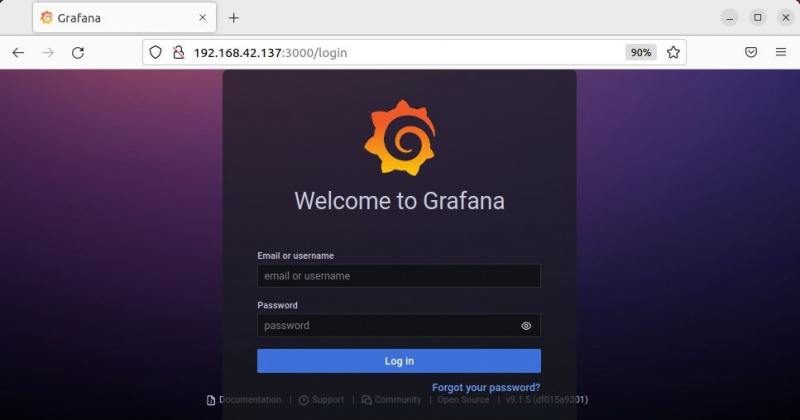
بعد ذلك ، سيطالبك بتعيين كلمة مرور جديدة لتسجيل الدخول إلى Grafana الخاص بك. بعد تعيين كلمة المرور الجديدة ، ستتم إعادة توجيهك إلى لوحة معلومات Grafana.
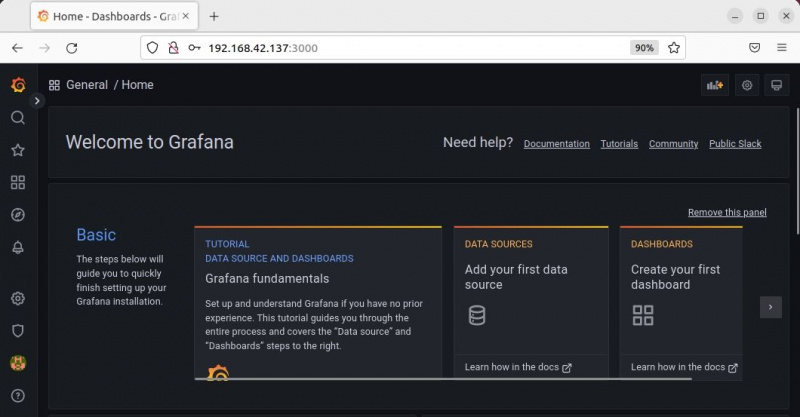
كيفية إعداد Grafana على Ubuntu
اتبع الخطوات أدناه لإعداد Grafana عن طريق إضافة مصدر بيانات وإنشاء لوحة تحكم جديدة.
أضف مصدر بيانات في Grafana
لإضافة مصدر بيانات في Grafana ، اتبع الخطوات التالية:
- على الشريط الجانبي الأيسر من لوحة معلومات Grafana ، انقر فوق إعدادات أيقونة.
- انقر أضف مصدر البيانات ثم اختر نوع مصدر البيانات من قائمة جميع مصادر البيانات المدعومة.
- املأ المعلمات الضرورية (عنوان URL أو تفاصيل المضيف أو تفاصيل المصادقة أو التفويض وما إلى ذلك) لتهيئة مصدر البيانات.
- بمجرد الانتهاء ، انقر فوق حفظ واختبار . إذا رأيت ملف اتصال قاعدة البيانات موافق الرسالة ، فهذا يعني أن كل شيء سار على ما يرام وأن مصدر البيانات الخاص بك متصل.
قم بإنشاء لوحة تحكم جديدة
لإنشاء لوحة تحكم جديدة في Grafana ، اتبع الخطوات التالية:
- حرك المؤشر فوق ملف لوحات القيادة رمز في الشريط الجانبي الأيسر وانقر فوق لوحة تحكم جديدة .
- انقر أضف لوحة جديدة وتحت استفسار علامة التبويب ، حدد مصدر البيانات . بجوار مصدر البيانات ، سيكون هنالك خيارات الاستعلام . تكوين الإعدادات اللازمة للاستعلام. على الشريط الجانبي الأيمن ، حدد نوع المرئيات وقم بتسمية اللوحة.
- بمجرد الانتهاء ، انقر فوق يحفظ في الزاوية العلوية اليمنى ، قم بتسمية لوحة القيادة وحفظها. بعد ذلك ، سيعيدك Grafana تلقائيًا إلى لوحة القيادة.
كيفية إلغاء تثبيت Grafana من Ubuntu
بناءً على كيفية تثبيت Grafana ، هناك طرق مختلفة لإلغاء تثبيته. إذا قمت بتثبيت Grafana من مستودع APT الرسمي أو من خلال حزمة DEB ، فيمكنك إلغاء تثبيته باستخدام:
sudo apt purge grafanaإذا قمت بتثبيت Grafana باستخدام الملف الثنائي ، فيمكنك إلغاء تثبيته عن طريق إزالة كل من دليل Grafana وملف TAR.GZ:
sudo rm -r grafana-*tar.gz grafana-*تصور بياناتك على Ubuntu باستخدام لوحات المعلومات القابلة للتخصيص
بمساعدة لوحات المعلومات القابلة للتخصيص في Grafana ، يمكنك تصور البيانات الكبيرة والمعقدة من مصادر البيانات المختلفة. نظرًا للطرق المختلفة لتثبيت Grafana ، يمكنك اختيار أي طريقة على راحتك.
إذا كنت لا ترغب في تثبيت Grafana وإعداده على نظامك ، فهناك العديد من طرق تصور البيانات الأخرى التي يمكنك استخدامها بدلاً من ذلك.